Konvertieren, bearbeiten und komprimieren Sie Videos/Audios in über 1.000 Formaten in hoher Qualität.
Lightworks 2024-Testbericht: Erfüllt es Ihre Anforderungen an die Videobearbeitung?
Bei der Suche nach einem Videoeditor stoßen Sie wahrscheinlich auf den Lightworks Video Editor. Dieser Editor wird hauptsächlich zum Erstellen von Filmen verwendet, was durch seine integrierten Bearbeitungsfunktionen möglich wird. Normalerweise müssen Sie vor der Verwendung eine Hintergrundprüfung durchführen. Das bedeutet viel Recherchearbeit. Daher listet dieser Beitrag die Hauptfunktionen sowie Vor- und Nachteile von Lightworks auf, damit Sie schnell alles abwägen und feststellen können, ob es gut genug für Sie ist! Entdecken Sie sie jetzt!
Führerliste
Gesamtbewertung von Lightworks: Hauptfunktionen, Vor- und Nachteile Die beste Alternative zum Lightworks Video Editor [Für Anfänger] Häufig gestellte Fragen zum Lightworks Video Editor unter Windows/MacGesamtbewertung von Lightworks: Hauptfunktionen, Vor- und Nachteile
Bevor Sie die Hauptfunktionen, Vor- und Nachteile von Lightworks Video Editor erkunden, können Sie sich zunächst die Kurzbeschreibung dieses Editor-Tools ansehen, um ein wenig Hintergrundwissen über dieses Tool zu erhalten.
Lightworks Video Editor ist ein bekanntes professionelles Videobearbeitungstool, das hauptsächlich für die Produktion von Filmen und sozialen Medien verwendet wird. Das Tool unterstützt bereits viele Filmprojekte, und einige davon gelten heute als Hollywoods beste Filme! Da es außerdem bereits zur Produktion von Filmen verwendet wird, ist es zweifellos mit erweiterten Videobearbeitungsfunktionen ausgestattet. Einige davon sind Farbkorrektur, Videomaskierung, Keyframing, Effekte, Filter usw. Allein diese kurze Beschreibung zeigt bereits, wie professionell und leistungsstark dieses Tool ist.
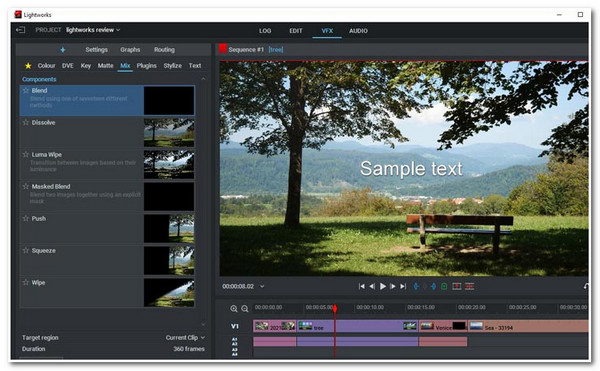
Nachdem Sie nun einiges über den Editor wissen, können Sie mit der eigentlichen Lightworks-Überprüfung fortfahren, indem Sie zunächst die unterstützten Hauptfunktionen erkunden. Um sie zu entdecken, sehen Sie sich die folgende Liste an!
Hauptmerkmale von Lightworks
- Unterstützt eine LOG-Registerkarte, die Ihnen den Import von Mediendateien mit unterschiedlichen Formaten und an verschiedenen Dateispeicherorten mit ihrer Vorschau und ihren Metadaten ermöglicht.
- Ausgestattet mit einer Registerkarte „BEARBEITEN“, die verschiedene Videobearbeitungsfunktionen bietet, wie z. B. Clip-Trimmen, Frame-Bearbeitung und Hinzufügen von Übergangseffekten.
- Ausgestattet mit VFX, das ein Dutzend visuelle Effekte, Optionen zur Farbkorrelation, 3D-Import und die Anwendung digitaler visueller Effekte bietet.
- Integriert ist eine Audiofunktion mit Dutzenden von Equalizer-Effekten, mit deren Hilfe Sie Rauschen eliminieren, Lautsprecher simulieren, Gesang reduzieren usw. können.
Für und Wider:
Basierend auf der gemeinsamen Bewertung verschiedener Personen, die bereits Erfahrungen mit dem Lightworks Video Editor haben, unterstützt dieses Tool eine intuitive Benutzeroberfläche. Es bietet außerdem eine Sammlung grundlegender und erweiterter Funktionen sowie eine Bibliothek mit visuellen Effekten (wie im ersten Teil gezeigt). Außerdem liefert es präzise Ergebnisse und ist einfach zu navigieren. Auf der anderen Seite finden viele Leute, dass das Tool eine schwierige Lernkurve hat. Es gibt Berichte, dass der Editor manchmal nicht richtig funktioniert und irgendwann Funktionen fehlen. Außerdem können Sie bearbeitete Dateien nur in 720P und H.264/MP4 speichern.
Ist Lightworks ein guter und professioneller Video-Editor zum Erstellen von Filmen?
Nachdem Sie nun die Vor- und Nachteile des Tools kennengelernt haben, stellt sich die Frage: „Ist Lightworks ein guter Videoeditor zum Erstellen von Filmen?“ Nun, ja, es ist ein professionelles Tool, das erweiterte Videobearbeitungsfunktionen unterstützt, aber es ist nicht für jeden einfach zu bedienen, insbesondere nicht für Anfänger.
Die beste Alternative zum Lightworks Video Editor [Für Anfänger]
Das war’s! Das ist die umfassende Lightworks-Rezension! Wenn Sie ein Anfänger sind, der nach einem alternativen Tool für Lightworks sucht, nachdem Sie wissen, dass es eine schwierige Lernkurve hat, werden Sie diese Post-Alternative lieben! Und das ist die 4Easysoft Total Video Converter Tool! Der Name mag verdächtig klingen, aber dieses Tool verfügt über Video-Neudefinitionsfunktionen, mit denen Sie Videos bearbeiten können. Es unterstützt grundlegende Videobearbeitungsfunktionen wie Videoclip-Cropper, Trimmer, Rotator, Effekt hinzufügen, Filter usw. Es bietet auch Optionen zum Anwenden von Themen mit voreingestellten Übergängen, Hinzufügen von Text, Untertiteln, Wasserzeichen und mehr. Dieses Tool ist besser als die anderen, da es darauf abzielt, Benutzern einen einfachen Videobearbeitungsprozess zu bieten, der durch seine benutzerfreundlichen integrierten Videobearbeitungsfunktionen ermöglicht wird!

Ausgestattet mit MV Maker, das eine Vielzahl von Videobearbeitungsfunktionen bietet, mit denen Sie Ihr Video neu definieren können.
Ausgestattet mit Collage Maker mit anpassbaren Rändern, die zwei oder mehr Videos in einem Rahmen kombinieren.
Bietet die Möglichkeit, Ihrem Video Hintergrundmusik hinzuzufügen und Audioeffekte anzuwenden.
Integriert mit einer Ausgabe-Optimierungsoption, mit der Sie das Format, die Bildrate, die Auflösung, die Qualität usw. Ihrer Ausgabe ändern können.
100% Sicher
100% Sicher
So verwenden Sie 4Easysoft Total Video Converter als beste Alternative zum Lightworks Video Editor:
Schritt 1Laden Sie die 4Easysoft Total Video Converter Tool auf Ihrem Windows- oder Mac-Computer. Starten Sie anschließend das Tool, wählen Sie die Registerkarte „MV“ und klicken Sie auf die Schaltfläche „Hinzufügen“, um das Video zu importieren, das Sie bearbeiten möchten.

Schritt 2Wenn Sie dann einige visuelle Aspekte Ihres Videos ändern möchten, klicken Sie auf die Schaltfläche „Bearbeiten“. In einem Popup-Fenster können Sie drehen, zuschneiden, Effekte, Filter, Wasserzeichen, Hintergrundaudio usw. hinzufügen. Wenn Sie fertig sind, klicken Sie auf die Schaltfläche „OK“.

Schritt 3Wenn Sie Ihrem Video anschließend grafische Animationen und Übergänge hinzufügen möchten, wählen Sie die Registerkarte „Design“. Dort wird eine Bibliothek mit „Design“-Menüs angezeigt. Wählen Sie ein Design aus, das Sie auf Ihr Video anwenden möchten.

Schritt 4Wenn Sie mit dem von Ihnen gewählten Design zufrieden sind, wählen Sie die Registerkarte „Einstellungen“ und fügen Sie von hier aus den Titel „Start und Ende“ zu Ihrem Video hinzu. Sie können Ihren Titel in das entsprechende Eingabefeld eingeben. Sie können auch den Ton und die Effekte „Ein- und Ausblenden“ Ihres Videos hinzufügen oder beibehalten.

Schritt 5Wenn Sie mit Ihren Gesamteinstellungen zufrieden sind, wählen Sie die Registerkarte „Exportieren“. Unter dieser Registerkarte können Sie das Format, die Auflösung, die Qualität und die Bildrate Ihres Videos ändern. Wenn Sie damit fertig sind, klicken Sie auf die Schaltfläche „Export starten“, um es aus dieser Lightworks-Alternative zu speichern.

Häufig gestellte Fragen zum Lightworks Video Editor unter Windows/Mac
-
Ist Lightworks Video Editor kostenlos?
Ja, es gibt eine kostenlose Version, aber Sie sind auf einige wenige verfügbare Funktionen beschränkt. Auf diese können Sie zugreifen, wenn Sie die Pro-Version erwerben.
-
Wird in der Ausgabe der kostenlosen Testversion des Lightworks Video Editors ein Wasserzeichen eingebettet?
Glücklicherweise fügt die kostenlose Version von Lightworks kein Wasserzeichen in Ihre Ausgabe ein. Sie können es unbesorgt verwenden, wenn es ein Wasserzeichen in Ihr bearbeitetes Video einfügt.
-
Wie viel kostet die Pro-Version von Lightworks Video Editor?
Lightworks Video Editor bietet 3 Abonnements; die kostenlose Version ist kostenlos. Die zweite ist die Create-Version des Tools, die $9,99 monatlich kostet. Schließlich kostet die Pro-Version $23,99 pro Monat.
Abschluss
Das war’s! Das sind die Hauptfunktionen, Vor- und Nachteile des Lightworks Video Editors! Indem Sie diesen Beitrag über dieses Tool lesen, können Sie nun definitiv alles abwägen und sehen, ob es Ihren Anforderungen an die Videoproduktion gerecht wird! Wenn Sie nun den Lightworks Video Editor zu komplex in der Anwendung finden, dann lassen Sie den 4Easysoft Total Video Converter Tool ist Ihre Alternative! Lassen Sie dieses Tool Ihr großer Verbündeter sein. Wenn dieses Tool Ihr Interesse geweckt hat, besuchen Sie die offizielle Website dieses Tools, um mehr zu erfahren!
100% Sicher
100% Sicher


